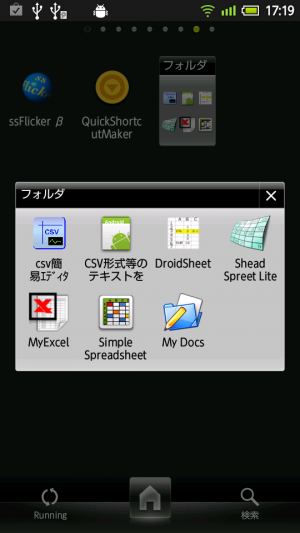「Nemus Launcher」がバージョンアップし、ドロワーにフォルダを置けるようになるなど整理機能がさらに充実
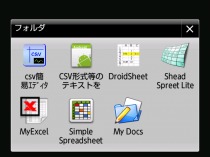
アプリのアイコンを自由に並び替えたり、不要なアプリを非表示にできるなど、ドロワーの整理機能が充実したホームアプリ「Nemus Launcher」がバージョンアップし、ドロワー内にフォルダを作成してアイコンをまとめられるようになった。また、アプリを非表示にする機能もドロワー編集画面から素早く呼び出せるように改良されている。
Nemus Launcherには、他にもアプリ名の一部を入力することでインクリメンタル検索を行なえる機能なども搭載されており、ドロワーに関してはトップクラスの多機能さとなっているぞ。
大量のアプリをインストールしまくっていると、いちいちワークスペース画面にショートカットを設置するのは面倒になってくる。ぜひドロワー画面の使いやすさが抜群なNemus Launcherを試してみよう。
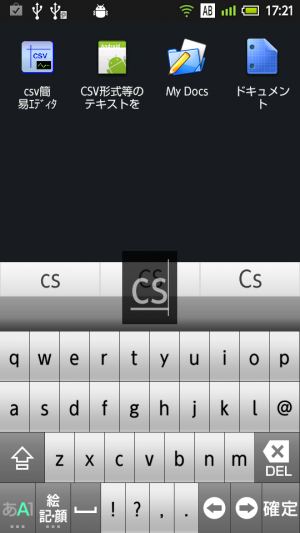 ワークスペース画面の下部中央のボタンでドロワーを開いたら、端末のメニューボタンを押すと表示されるメニューの「Edit」で編集モードに切り替えよう。
ワークスペース画面の下部中央のボタンでドロワーを開いたら、端末のメニューボタンを押すと表示されるメニューの「Edit」で編集モードに切り替えよう。
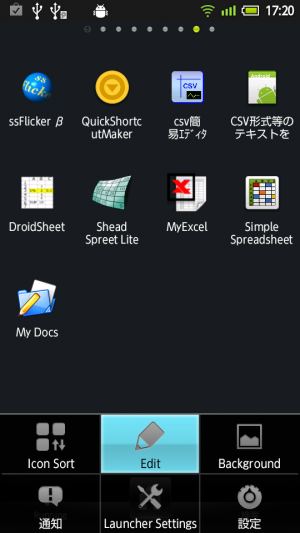 アイコンをドラッグすることで、並び替えた離別のページに移動できる。他のアイコンの上に持っていくとフォルダにまとめられるぞ。既存のフォルダにドロップすれば追加が可能だ。現在の所、編集モードではフォルダのどこをタップしてもフォルダ化が解除されてしまうので注意しよう。
アイコンをドラッグすることで、並び替えた離別のページに移動できる。他のアイコンの上に持っていくとフォルダにまとめられるぞ。既存のフォルダにドロップすれば追加が可能だ。現在の所、編集モードではフォルダのどこをタップしてもフォルダ化が解除されてしまうので注意しよう。
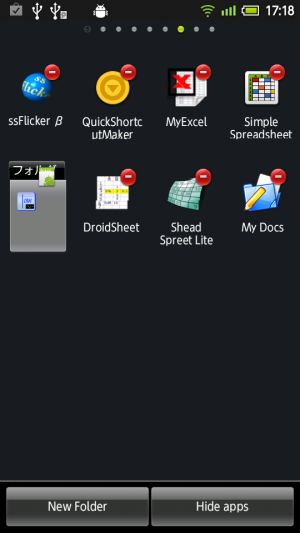 下部の「Hide apps」をタップすると、下部にこのようなリストで非表示になっているアプリの一覧が表示される。一覧は横にドラッグしてスクロール可能だ。アイコンのドラッグで、一覧にアプリを追加したり、非表示になっているアプリを戻したりできる。遠くのページにアイコンを移動したい場合は、いったんここに格納してから移動先のページに切り替えて配置すれば、ドラッグしながらページを切り替えるよりも指が疲れなくて済むぞ。
下部の「Hide apps」をタップすると、下部にこのようなリストで非表示になっているアプリの一覧が表示される。一覧は横にドラッグしてスクロール可能だ。アイコンのドラッグで、一覧にアプリを追加したり、非表示になっているアプリを戻したりできる。遠くのページにアイコンを移動したい場合は、いったんここに格納してから移動先のページに切り替えて配置すれば、ドラッグしながらページを切り替えるよりも指が疲れなくて済むぞ。
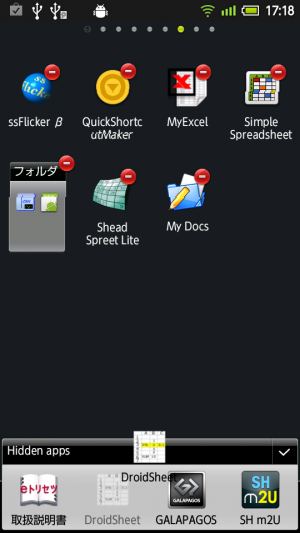 通常モードでフォルダをタップすれば、このように格納されたアプリのアイコンが表示されるぞ。
通常モードでフォルダをタップすれば、このように格納されたアプリのアイコンが表示されるぞ。
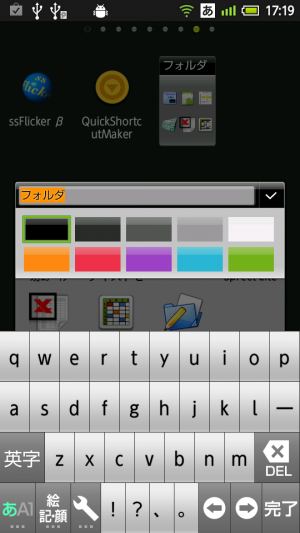 ドロワー画面を二本指で摘むように操作すると、このようにページの一覧画面が表示され、素早くページを切り替えられる。ページをロングタップしてドラッグすれば、ページの並び替えも可能だ。ページの追加を行なうには、ドロワーを編集状態にして右端のページの更に右に出現する空白のページにアイコンをドロップすればいいぞ。
ドロワー画面を二本指で摘むように操作すると、このようにページの一覧画面が表示され、素早くページを切り替えられる。ページをロングタップしてドラッグすれば、ページの並び替えも可能だ。ページの追加を行なうには、ドロワーを編集状態にして右端のページの更に右に出現する空白のページにアイコンをドロップすればいいぞ。
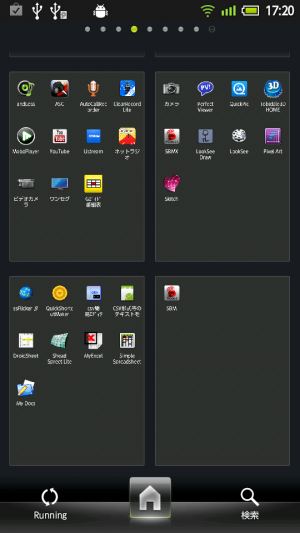 メニューの「Launcher settings」で進める設定画面では、「Menu settings」の「Menu page circulation」でドロワーの右端のページと左端のページをループするように設定出来る。ページ数が多くなっても移動しやすいので便利だ。
メニューの「Launcher settings」で進める設定画面では、「Menu settings」の「Menu page circulation」でドロワーの右端のページと左端のページをループするように設定出来る。ページ数が多くなっても移動しやすいので便利だ。
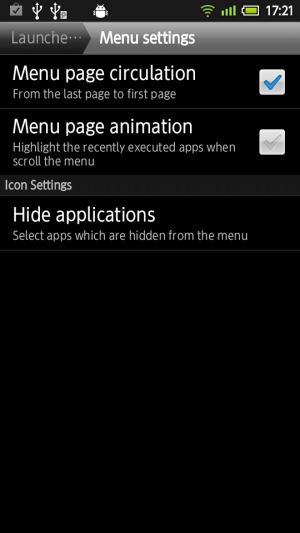 ドロワーの右下の検索ボタンを押すと、このような画面に切り替わり、キーボードでタイプするごとに入力済みの語句を含むアプリが一覧表示され、どこに置いたか忘れてしまったアプリを探して起動できる。キャプションのほか、アプリの識別IDの文字列も検索対象になっているようだ。
ドロワーの右下の検索ボタンを押すと、このような画面に切り替わり、キーボードでタイプするごとに入力済みの語句を含むアプリが一覧表示され、どこに置いたか忘れてしまったアプリを探して起動できる。キャプションのほか、アプリの識別IDの文字列も検索対象になっているようだ。
・Nemus Launcher
・ドロワーから不要アプリを非表示にできるのが便利なホームアプリ「Nemus Launcher」
関連記事

ドロワーから不要アプリを非表示にできるのが便利なホームアプリ「Nemus Launcher」

「Nemus Launcher」にステータスバー非表示やアイコン表示数変更などの機能が追加

次世代ホーム画面アプリ「Next Launcher」はドロワー(アプリ一覧)もグリグリで気持ち良いし実用的

ドロワーをグループ化! カスタマイズ性の高い定番ホームアプリ「ADW.Launcher」

「SiMi Folder Widget」でフォルダ機能のないホームアプリにもフォルダを設置

定番ホーム「Nova Launcher」の最新「2.3 Beta 1」がAndroid4.4チックな外観に対応!

多機能さではトップクラスのホームアプリ「GO Launcher EX」

【特集】Lightning Launcherで使いやすくカッコいいホーム画面を構築しよう!

ssFlickerをホーム画面代わりにしてドロワーメインのホームアプリと組み合わせて使おう 特集その3
2011年12月14日18時17分 公開 | カテゴリー: カスタマイズ | キーワード:アプリ, チップス | Short URL
ツイート
最新記事
- 肩に乗せるだけで音に包まれる!ウェアラブルネックスピーカー!
- 枕の下に置くピロースピーカー!Bluetooth接続でスマホから音楽を流しながら寝れる!
- 腕に巻いて使えるウェアラブルスピーカー!IPX6防水で急な雨にも安心!
- ミニモバイルバッテリーの新定番!折りたたみ式のLightningコネクター搭載!
- コネクター搭載の3in1モバイルバッテリー!iPhoneもAndroidもおまかせ!
- ケーブル不要でiPhoneもApple Watchも!5000mAhの大容量モバイルバッテリー!
- TSAロック付きスーツケースベルト! 頑丈なロックフックで安心な旅行を!
- 4in1の大容量モバイルバッテリー!スマホもタブレットもゲーム機も!
- 10000mAh大容量ワイヤレスモバイルバッテリー!Apple Watchの充電も出来る!
- コンパクトな手のひらサイズ。だけど、かなりタフ!どこでも使えるバックハンガー!
- ダンボールを挿すだけ!持ち運び出来るダンボールストッカー!
- コンパクトで高品質なケーブル!6in1のユニークデザインなケーブル!
- 洗練されたシンプルなボディバッグ!自由で快適な背負い心地!
- リラックスして座りやすい座椅子!回転するのでパソコンや読書等に最適!
- ゆったりくつろげる、至福の時間!肘つき座椅子!
- 究極進化、三刀流座椅子!ソファの座り心地みたいな回転座椅子!
- 磁力で自分でまとまる!フラット平形タイプのUSB-Cケーブル!
- 首と肩がホッとする枕!首肩温め機能でじんわり温まる!
- USB-Cケーブルだけで使える!アイリスオーヤマ製の27インチモニター!
- 15000mAh大容量モバイルバッテリー!ケーブル内蔵&プラグ付き!
- iPad専用磁気充電式タッチペン!ワイヤレス充電可能なスタイラスペン!
- 寒い季節には欠かせないアイテム!ドリンクを温められるカップウォーマー!
- ワンタッチで飲み物を温められる!デスクで使うのに最適!
- 柔らかい感触!心地良いさわり心地の充電式カイロ!
- 3in1防災対策の充電式カイロ!寒い季節を心地よく、あたたかく過ごそう!
- つけたら2秒ですぐ暖かい!2個セットの充電式カイロ!
- 左の手のひらにフィット!操作しやすいのせ心地のトラックボールワイヤレスマウス!
- 大容量収納可能なビジネスリュック!充実のポケット数!
- 通勤が快適な薄型なのに大容量!ノートパソコンも安全に収納!
- シンプルで洗練されたデザイン!どんな服装にも似合うビジネスリュック!